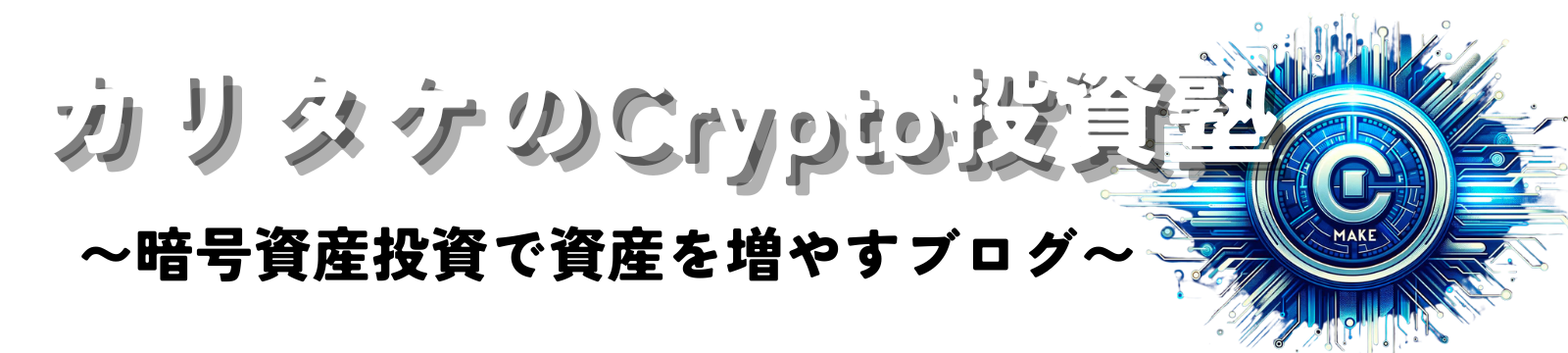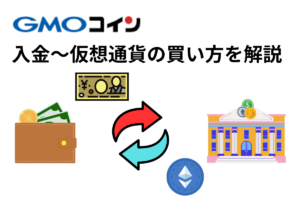カリタケ
カリタケ・GMOコインからメタマスクへの送金方法は?
・送金間違えたら大変って聞いたんだけど…
そんな悩みを解決する記事を書きました!
なぜなら...
- GMOコインを使った実際の送金手順をたくさんの画像で解説
しているので、問題なくGMOコインからメタマスクに送金できます!
この記事で伝えたいこと
- GMOコインからメタマスクへ仮想通貨を送金する方法
- 送金ミスは絶対ダメ!



では一緒に見ていきましょう!
かんたんなのでトライしてみてください!


\無料・10分程度で口座開設完了/
GMOコインからメタマスクへ送金する方法


GMOコインからメタマスクへイーサリアム(ETH)を送金する方法は次のとおりです。
送金方法たった2つの手順
- 宛先を登録する
- 2段階認証を入力し送金する
今回はスマホ版で紹介します。
宛先を登録する
GMOコインのアプリを開き、「預入/送付」を選択します。
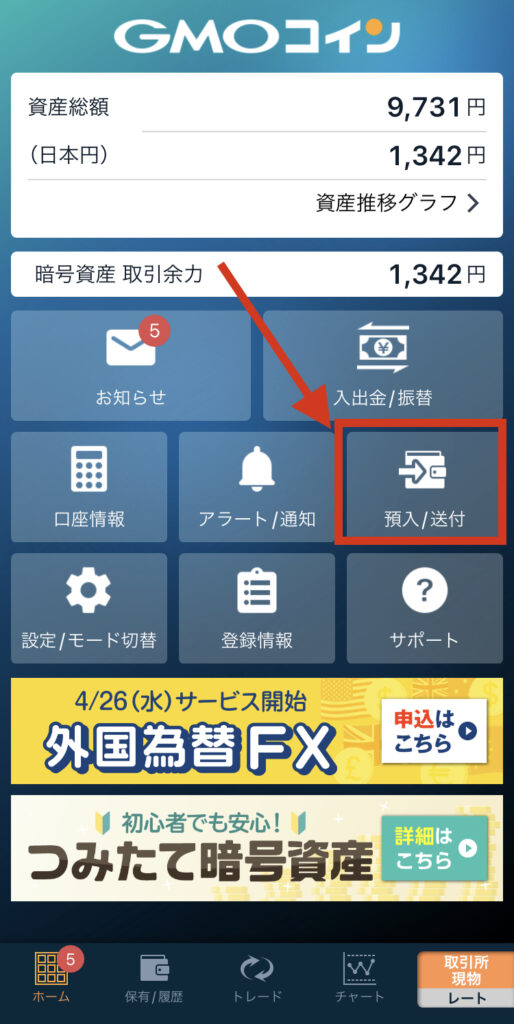
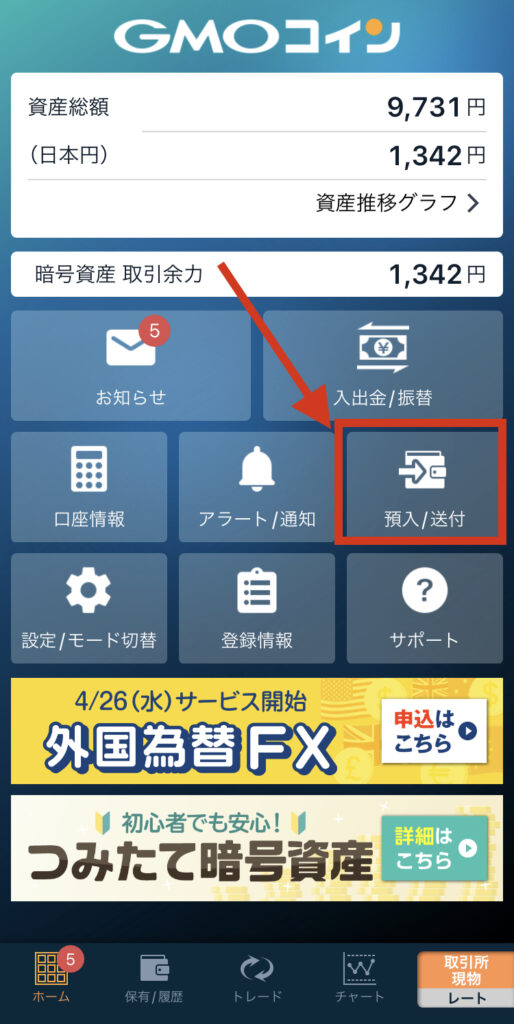
イーサリアム(ETH)を選択してください。
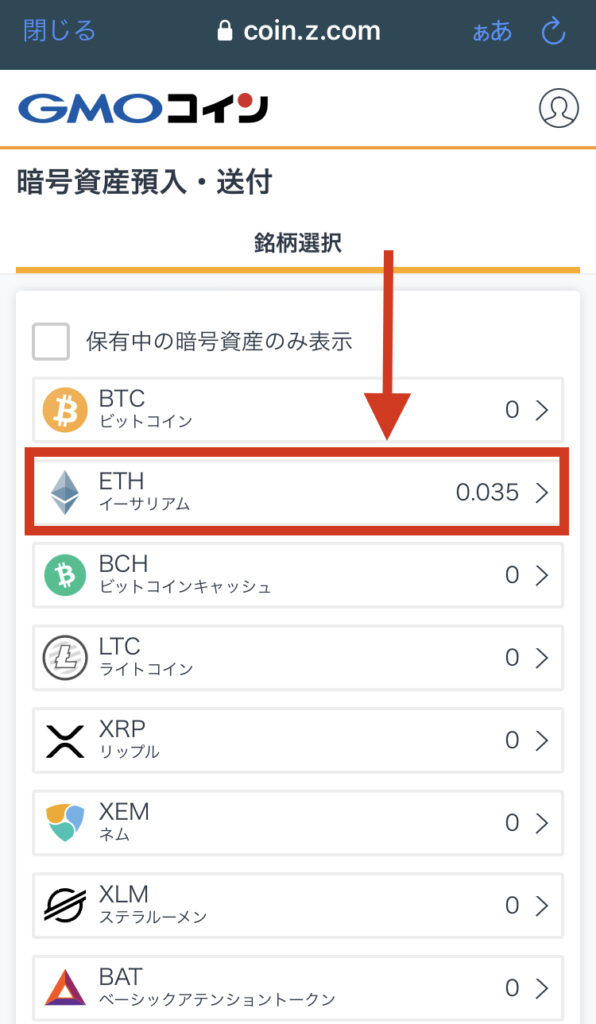
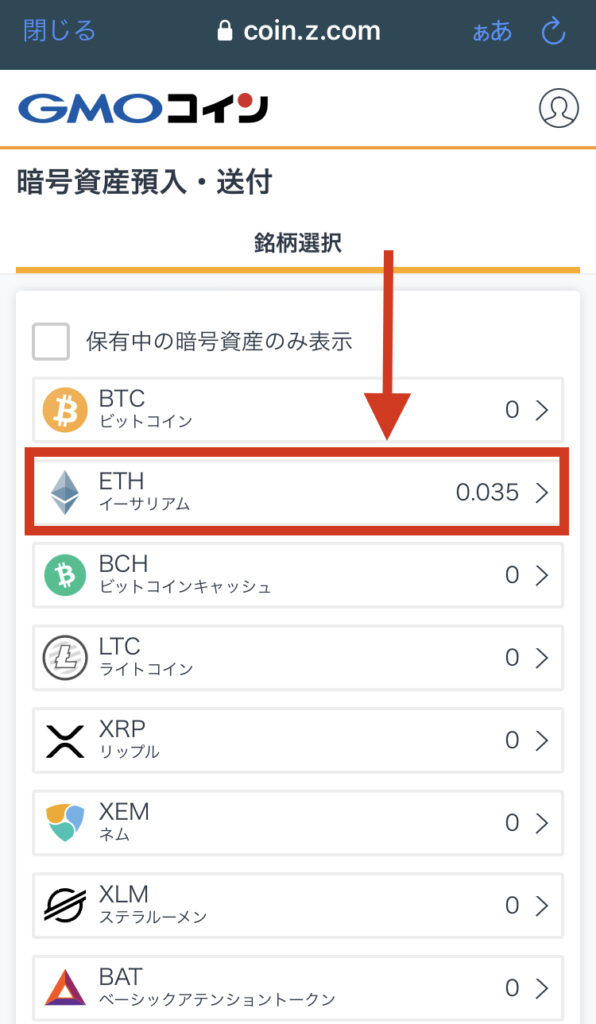
まだ送金したことない方は登録する必要があります。
「新しい宛先を追加する」を選択してください。
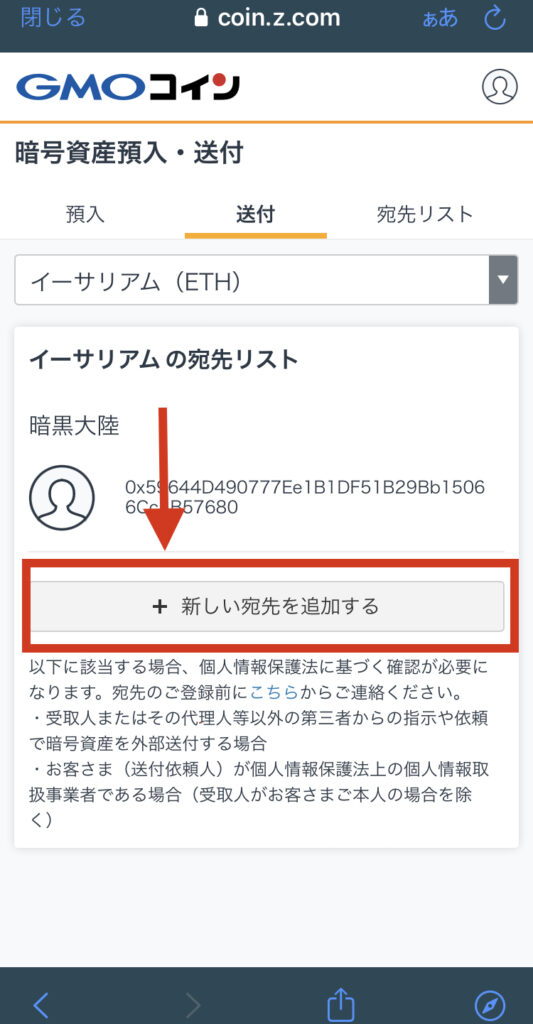
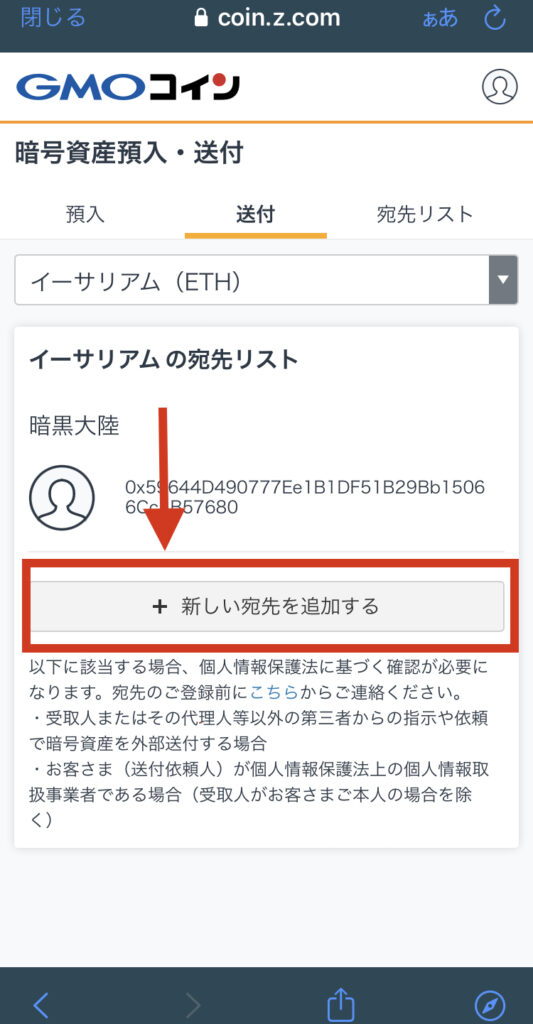
宛先は「GMOコイン以外」を選択してください。
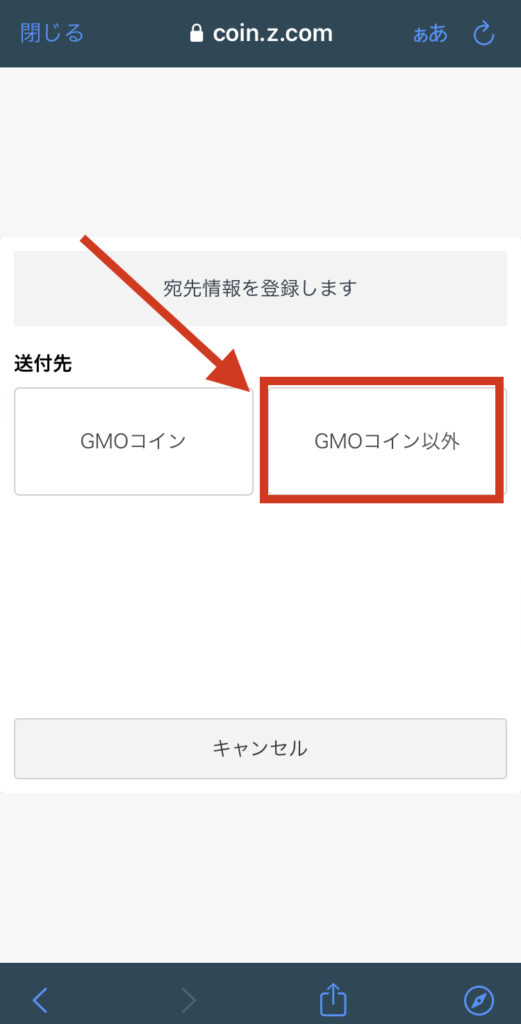
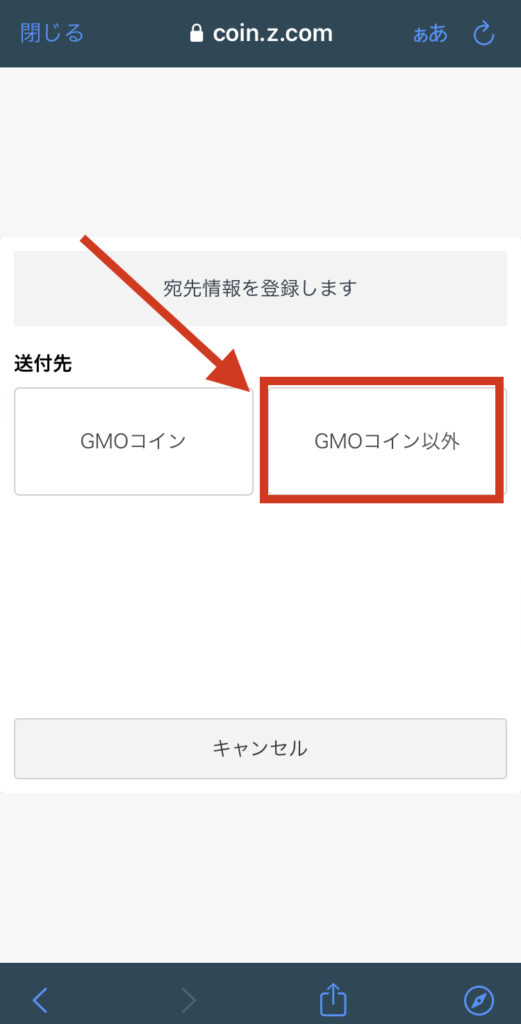
NFTの購入などに使用する目的なので「プライベートウォレット」を選択します。
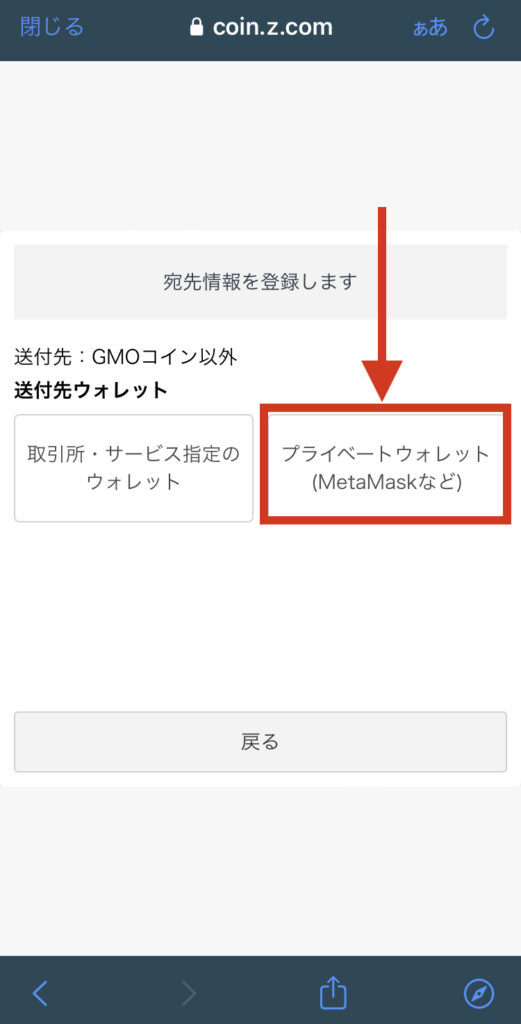
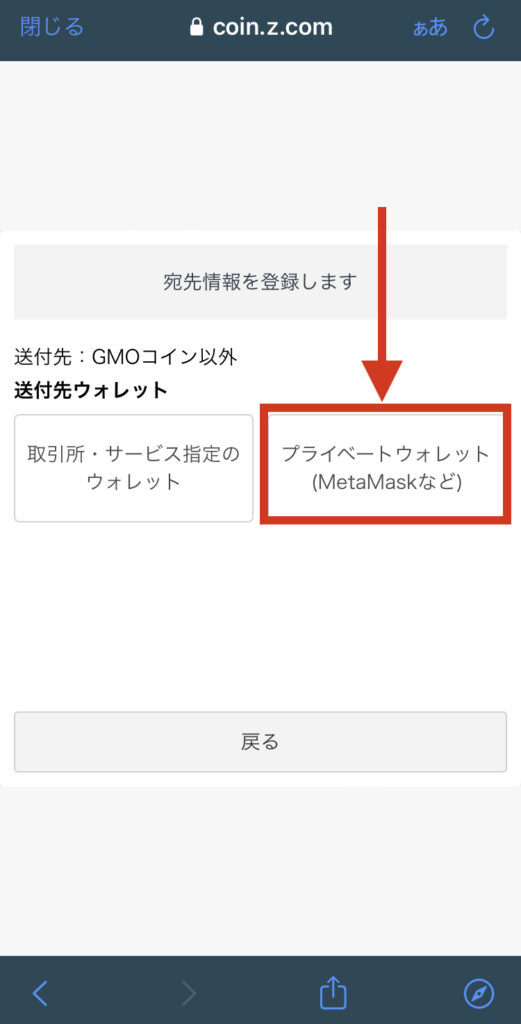
後はメタマスクを起動して、宛先名称とイーサリアムアドレス(ウォレットアドレス)を入力します。
ココの入力が正しくできていないと、上手く送金できません。
それどころか、行き場を失ったイーサリアムは二度と返ってきませんので気をつけてください。
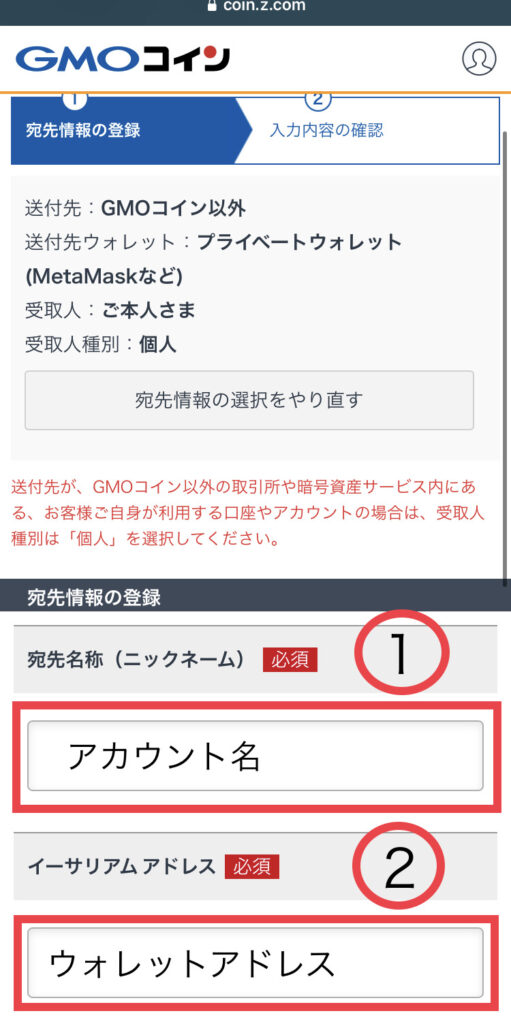
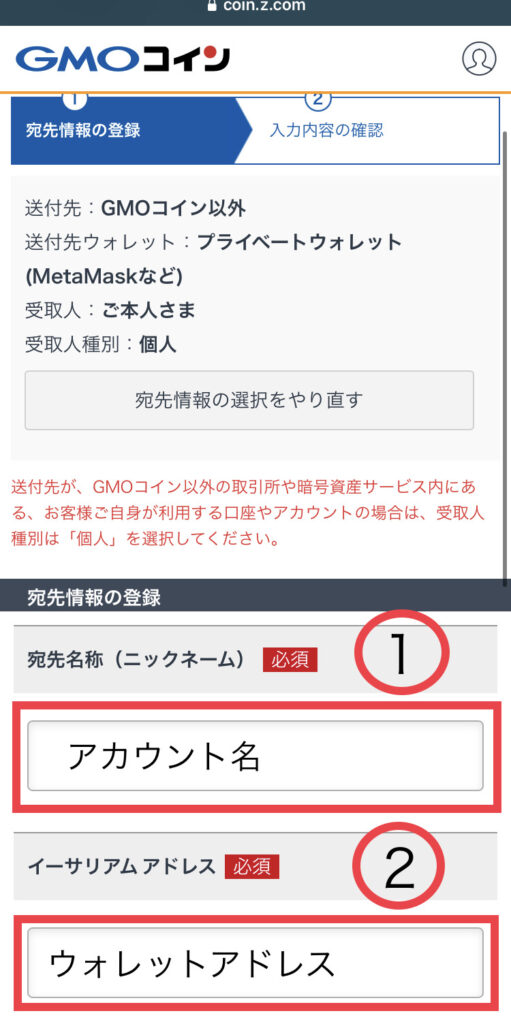
入力ミスがないように下記画像のとおりコピー&ペーストを使いましょう!
②ですが、タップするとコピーできます。
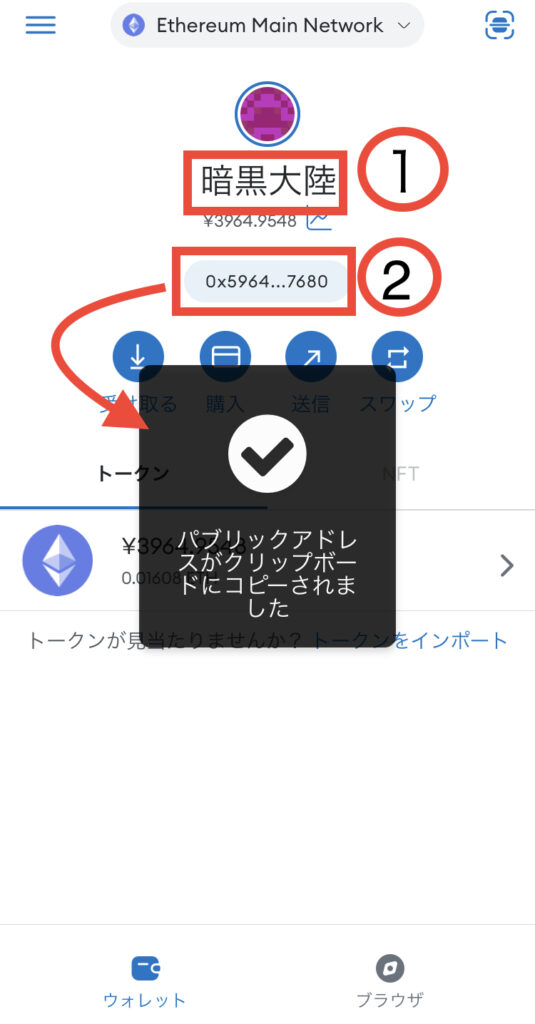
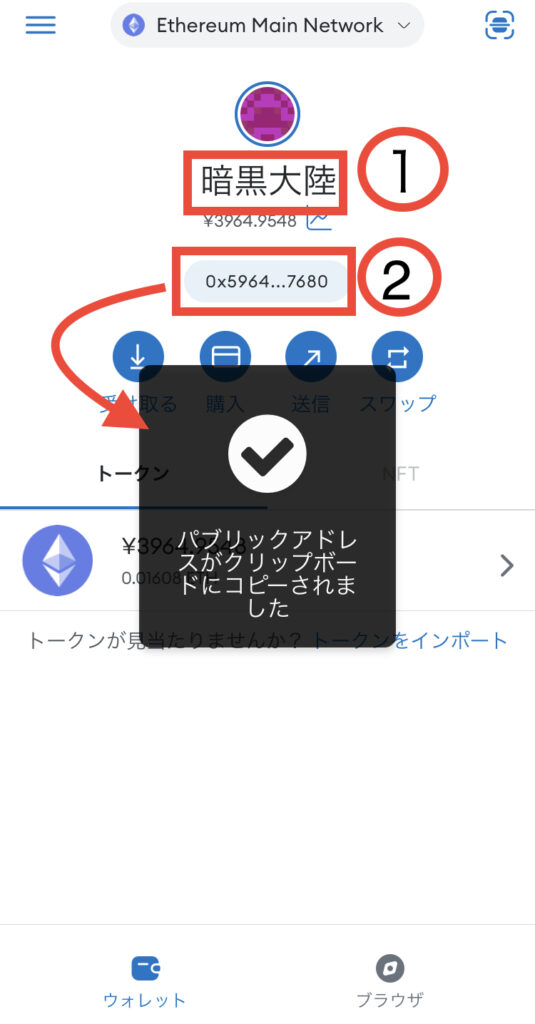



登録しておけば、次からこの作業は省略できます。
2段階認証を入力し送金する
設定が完了できれば、あとは送金するだけです。
さきほど登録したリストを選択してください。
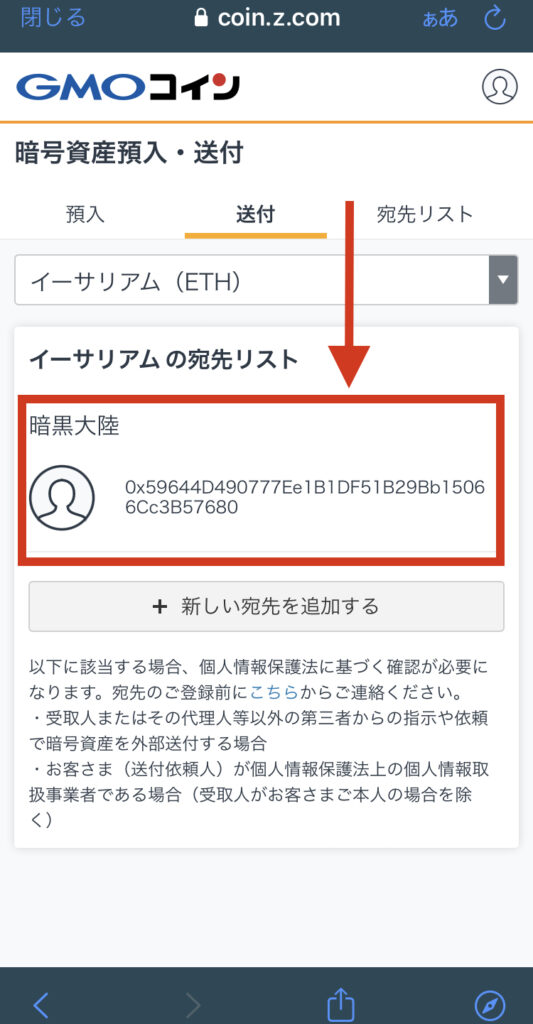
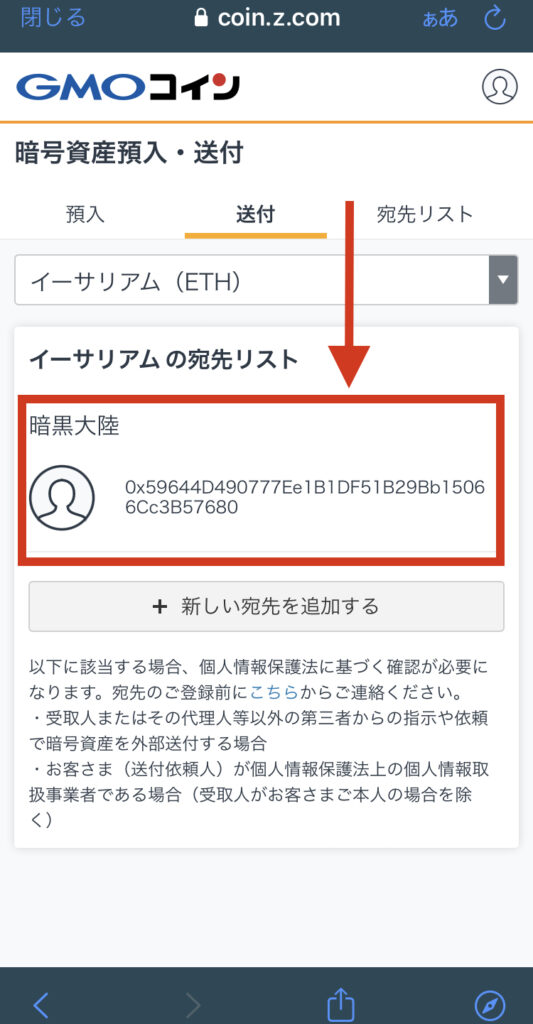
送金したい数量を入力してください。
送金できる最小数量は0.1ETHなのでご注意ください。
※ただし、全て送金する際は0.1ETH以下でも可能です。
送付目的は「NFTの購入費用」でOKです。
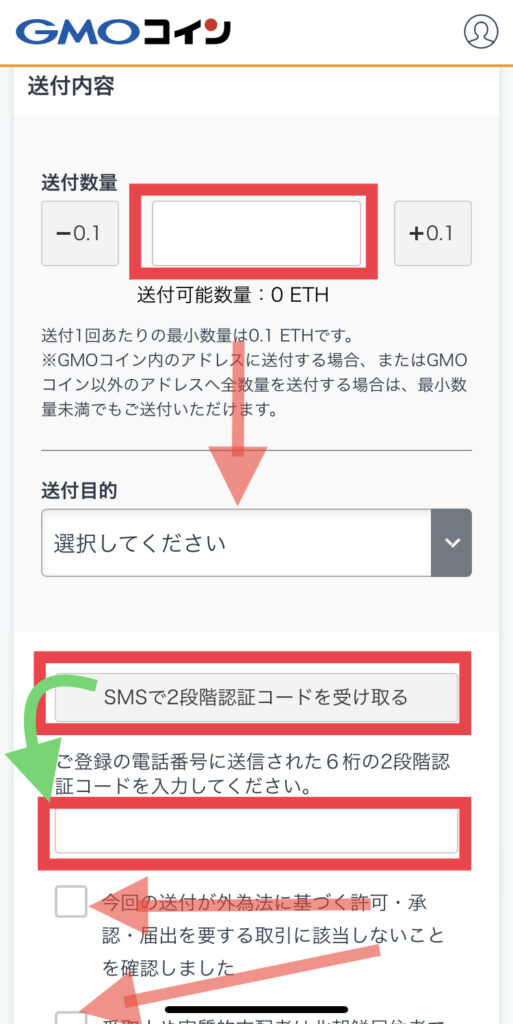
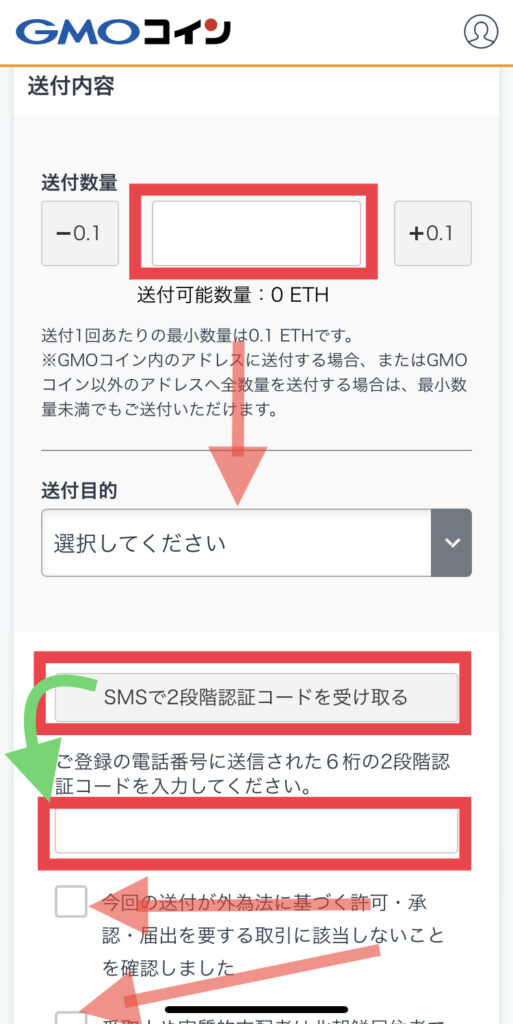



最後に2段階認証して進めていけばOKです!
\無料・10分程度で口座開設完了/
まとめ
最後にまとめです。
- 宛先を登録する
- 2段階認証を入力し送金する
2つの手順でできるので簡単だったと思います。
しかし、ウォレットアドレスを間違えてしまうと送金できません。
それどころか、イーサリアムは返ってこないので慎重に作業してください!